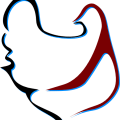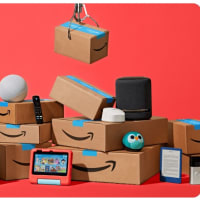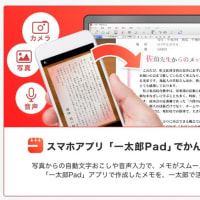ところが、ショートカットキーとなると、残念ながらタッチタイピングができません。これだけはどうしてもできません。ついつい、手元をチラっと見てしまいます。

ショートカットキーとは、
[Ctrl]+[X] 切り取り
[Ctrl]+[C] コピー
[Ctrl]+[V] 貼り付け
などの操作です。[Ctrl]+[C] コピー
[Ctrl]+[V] 貼り付け
ショートカットキーのタッチタイピングについては、先日、記事を書きました。
⇒ こちらをご覧ください。
上記の記事でも書きましたが、右手小指でキーボード右下の[Ctrl]キーを押しながら、他方の左手で[X]、[C]、[V]を押す方式だと、割と簡単にタッチタイピングが可能です。
けれども、これだと、マウスが使えません。右下[Ctrl]キーを押すのに右手を使っているので、マウスを持つことができません。
切り取り、コピー、貼り付け操作は、片手の左手だけで済ませ、フリーになっている右手でマウスが使えると便利です。
というのも、右手に持ったマウスで複数箇所を次から次にクリックしながら、同時並行的に左手で次々と[Ctrl]+[V]をしたいからです。
この「左手Ctrl+V」と「右手マウス」の二刀流方式は、複数個所のコピー&ペーストをする場面では、最強の入力方法であって、非常に効率的な操作です。
ところが、手元を見ないでやろうとすると、この操作はむつかしいものがあります。かなりむつかしいと思います(少なくとも、私にとっては。)。
はてさて、どうしたらよいでしょうか?
何かよい方法がないでしょうか。
そこで、先日から、自分なりに模索を続け、またあれやこれやと試行錯誤を重ねてきました。
んで、その結果・・・、
はい、はい、やりました!とうとう…。
よい方法を見つけました。
これならば確実にできる、っていう方法を編み出すことができました。
私がネット上を探した限りでは、この方法はどこにも出てきません。なので、もしかしたら私独自のやり方かもしれません。
名付けて、「goosyunコピー」とでもしておきましょうか。
その「goosyunコピー」のやり方を、試供品としてここに紹介することとします。もし、改良すべき点の提案などがありましたら、コメントをいただけると幸いです。
賛同者が現れるかもしれませんが、もしかしたら、厳しい批判をいただくかもしれません。実は、何ら目新しいものではなかった、ということになるかもしれません。
あるいは、何らの反応もない(「そんなの勝手にやれば…」など)ってぇこともあり得ますが。
手元を見ずに左手だけでコピー&ペースト([Ctrl]+[C]や[Ctrl]+[V])をするためのgoosyunコピーのキモ(要点)は、
「本来のホームポジションとは別に
コピー&ペースト用にもホームポジションを設ける」
というものです。コピー&ペースト用にもホームポジションを設ける」
どういうことか、具体的に説明します。
キーボード入力作業中にコピー&ペーストの場面になったら、左手の各指を次の位置に配置します。
小指 左[Ctrl]キー
薬指 [Z]キー
中指 [X]キー
人差し指 [C]キー
これが、コピー&ペースト用の左手ホームポジションです。
下の図(画像)をご覧ください。
このように各指を、それぞれに割り当てられたキーの上(コピペ用ホームポジション)に置きます。
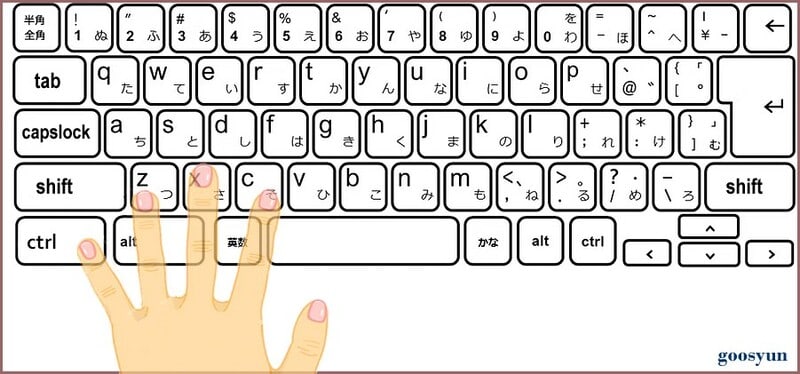
コピー&ペースト時には、上図のように、左手の各指をコピペ用ホームポジションにすばやく移動させます。
その上で、
コピー操作は、
左小指で[Ctrl]キーを押し、そのまま、人差し指で[C]キーを押します。
ペースト(貼り付け)操作は、
左小指で[Ctrl]キーを押し、そのまま、人差し指で[V]キーを押します。
[C]キーは、左手人差し指にとってのホームポジションですから、指を動かすことなく、その位置でそのまま押せばOKです。
[V]キーは、[C]キーの右隣です。人差し指をひょいと隣に伸ばせば、これまた簡単に押せます。人差し指がホームポジション[C]キー上にあれば、隣の[V]キーは、目で確かめることなく感覚で簡単に押すことができます。
「切り取り」も同じ方法です。左小指で[Ctrl]キーを押して、中指のホームポジションの[X]キーを押します。
さらに、「元に戻す(直前の操作取り消し)」操作も同様で、左小指で[Ctrl]キーを押して、薬指のホームポジションの[Z]キーを押します。
各指がコピー&ペースト用のホームポジション上に置かれさえすれば、[Ctrl] [Z] [X] [C] [V]の各キーの位置は、指の配置から自ずと把握できます。
つまり、これで、「元に戻す」「切り取り」「コピー」「貼り付け」の各操作は、手元を見ずに、タッチタイピングできるというわけです。
少しくどいようですが、繰り返すと、
コピペ用のホームポジションに左手の指を持ってくることによって、[Ctrl] [Z] [X] [C] [V]の各キーの位置を指の配置から自動的に把握しよう、というものです。
コピー&ペースト用のホームポジションへの左手の移動は、何度も繰り返せば、体が覚えるはずです。左手全体を、ちょっと下方向にずらすだけですから、不自然な動きではありません。しかも、小指の長さが、他の指に比べて短いのが好都合です。というのも、左手を下にずらし、人差し指を[C]キーの位置に持ってくれば、短い小指はちょうど[Ctrl]キーの位置にくるからです。
もちろん、上記操作が終われば、左手は本来のホームポジション(左手人差し指を[F]キーの上)に戻します。これも、左手を上方向にずらすだけです。[F]キーには突起が付いているので、本来のホームポジションに戻すのは、より簡単です。
なお、上記コピー&ペースト用のホームポジションは、「元に戻す」「切り取り」「コピー」「貼り付け」の各操作専用のものです。右手でマウスを使うためのものだからです。
上記以外の他のショートカットキーのときは、私はキーボード右側に配置されている右[Ctrl]キーを使います。
例えば、
「すべて選択」は、右手小指で右[Ctrl]キー、左手小指で「A」キー
「上書き保存」は、右手小指で右[Ctrl]キー、左手薬指で「S」キー
といった具合です。
これらは、特に訓練も必要なく、簡単にできます。本来のホームポジション上の左手指を使うからです。
このコピー&ペースト法(goosyunコピー)を、さり気なく無意識にできるようになるまで、これから特訓してみます。それによって、完全に自分のものにしたいと考えています。
それでは、また次の記事で
■■■■ goosyun ■■■■